كيفية إضافة اختصارات إلى Apple Watch
Miscellanea / / August 07, 2021
تسهل الاختصارات الوصول إلى التطبيق على أي جهاز ، سواء كان iPhone أو Mac أو Apple Watch. قدمت Apple أيضًا ميزة الاختصار في ساعتها التي تعمل بنظام iOS 14 و Watch OS 7. من خلال هذه الميزة ، يمكنك الآن إضافة اختصارات لساعة Apple الخاصة بك. يمكنك إعداد اختصارات متعددة لمختلف المهام بما في ذلك الاتصال أو الاستماع إلى الموسيقى أو التقاط صورة.
يمكنك إعداد الاختصار للتطبيقات وجعل وجه الساعة وفقًا لنشاطك كما تريد الاستماع إلى الموسيقى أو البودكاست أثناء تشغيل التطبيقات الضرورية التي يمكن الوصول إليها عن طريق أزرار الساعة أو اللمس شاشة. تتيح لك اختصارات التطبيقات الموجودة على ساعتك تشغيل التطبيق مباشرة من معصمك ، وسيفتح التطبيق على Watch. لذلك لا يتعين عليك لمس iPhone الخاص بك للقيام بأشياء معينة. بالإضافة إلى ذلك ، يمكنك إضافة اختصار إلى التطبيق في Apple Watch الذي يعمل على watchOS 7 وما فوق. في هذا الدليل ، سنتعرف على كيفية إضافة اختصارات إلى Apple Watch.
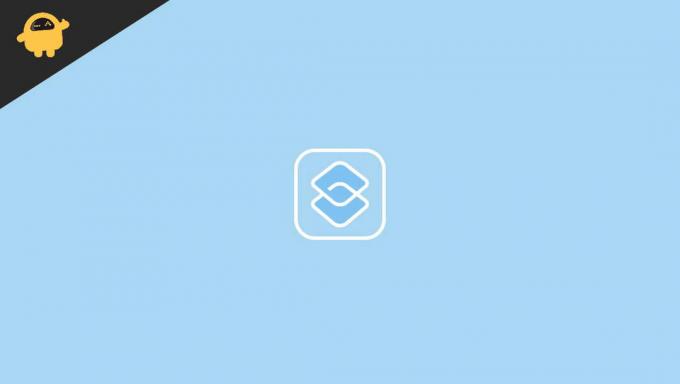
محتويات الصفحة
-
كيفية إضافة اختصارات إلى Apple Watch
- خطوات إضافة الاختصارات على Apple Watch
- اعرض اختصارات Apple Watch على iPhone
- قم بإزالة الاختصارات من Apple Watch
- قم بتشغيل اختصارات التطبيق على Apple Watch
- استكشاف الأخطاء وإصلاحها إذا كانت الاختصارات لا تعمل على Apple Watch
- استنتاج
كيفية إضافة اختصارات إلى Apple Watch
الآن ، بصرف النظر عن الميزة الشائعة لـ Apple Watch مثل اللياقة البدنية والصحة والتتبع ، يمكنك إضافة اختصارات للتطبيقات على شاشة ساعتك بمساعدة تطبيق Shortcut. أولاً ، يتعين علينا تثبيت تطبيق Shortcut على iPhone ، وهذا هو كل ما تبقى من العمل الذي يقوم به التطبيق نفسه. أيضًا ، سيقوم تطبيق Shortcut بتصنيف الاختصارات ، ولن تضطر إلى إضافتها بشكل منفصل.
خطوات إضافة الاختصارات على Apple Watch
قبل تثبيت التطبيق وإضافة الاختصارات على ساعتك ، تأكد من قيام الساعة بتحديث نظام التشغيل (watchOS 7) من أجل التشغيل السلس للاختصارات على جهازك.
-
تحميل هذا الاختصار التطبيق من متجر التطبيقات وافتحه.

- انقر الآن على المعرض ثم قم بالتمرير لأسفل لرؤية جميع الاختصارات المتاحة. يمكنك أيضًا البحث في التطبيق المطلوب مثل إذا كنت تريد إضافة اختصار بريد ، فيمكنك البحث عنه ثم إضافته.
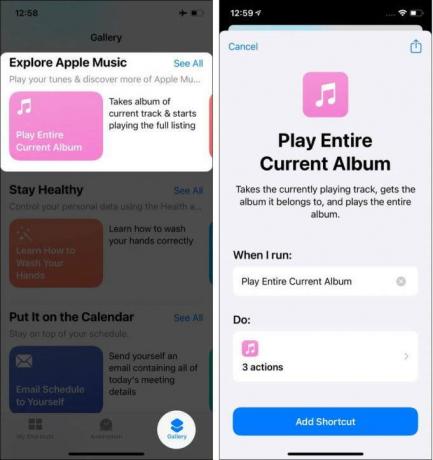
- بعد ذلك ، انقر فوق إضافة اختصار ثم سيضيف الاختصار في قسم الاختصارات الخاصة بي.
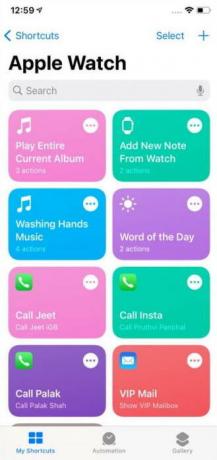
- بعد ذلك ، قم بمزامنة الهاتف وراقب لتطبيق التغييرات. قد تستغرق المزامنة بضع ثوانٍ.
اعرض اختصارات Apple Watch على iPhone
- افتح تطبيق Shortcut على جهاز iPhone الخاص بك ، ثم انتقل إلى My Shortcuts.
- بعد ذلك ، انقر فوق الاختصارات من الزاوية اليسرى العليا.

- ثم اضغط على خيار Apple Watch لعرض جميع الاختصارات.
- أيضًا ، يمكنك تعديل جميع الاختصارات مثل إظهار التطبيقات يدويًا أو إزالتها من الساعة.
قم بإزالة الاختصارات من Apple Watch
- افتح تطبيق Shortcut على جهاز iPhone الخاص بك ، ثم انتقل إلى My Shortcuts.
- الآن اضغط على النقاط الثلاث في الزاوية اليمنى من التطبيق.
- انقر مرة أخرى على النقاط الثلاث في الزاوية اليمنى من التطبيق.
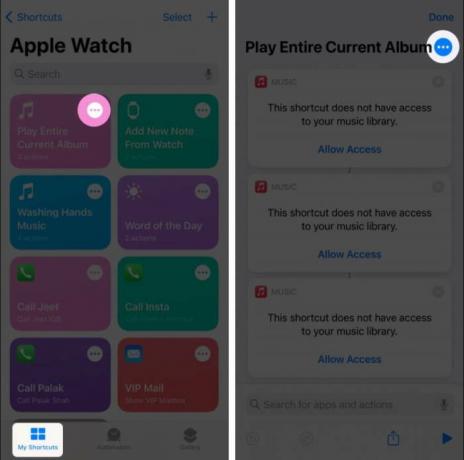
- بعد ذلك ، قم بتمكين أو تعطيل اختصار التطبيق عن طريق تبديل المفتاح من خيار العرض على الساعة.
- بعد ذلك ، اضغط على don لتطبيق التغييرات على Apple watch.
قم بتشغيل اختصارات التطبيق على Apple Watch
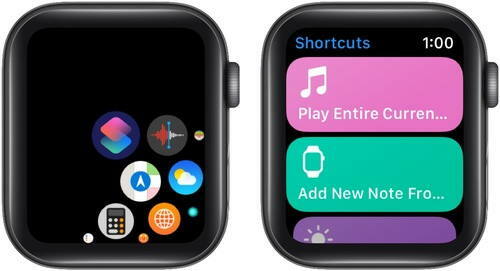
يمكنك الوصول إلى التطبيقات بالضغط على زر التاج في الساعة. بعد ذلك ، اضغط على تطبيق Shortcuts لفتح التطبيق. ثم اضغط على الاختصار المطلوب لتشغيل التطبيق على ساعتك. لسوء الحظ ، لا تتوفر بعض الاختصارات على Watch. لذا تحقق مرة واحدة ثم أضفه إلى ساعة Apple.
استكشاف الأخطاء وإصلاحها إذا كانت الاختصارات لا تعمل على Apple Watch
يظهر الاختصار بعد المزامنة بين iPhone والساعة. قد تستغرق المزامنة بنجاح بضع ثوان. نوصيك بالانتظار بضع ثوانٍ وإذا استمرت المشكلة ، فحاول فرض إيقاف التطبيق على أجهزتك وفتحه مرة أخرى. يمكنك أيضًا محاولة تعطيل WIFI و Bluetooth لأجهزتك وتمكينهما أو إعادة تشغيل كلا الجهازين والمزامنة مرة أخرى لحل المشكلة.
استنتاج
فيما يلي جميع الطرق لإضافة اختصارات على Apple Watch ، وإذا كان لديك أي استفسارات أو مشكلات تتعلق بـ Apple iPhone أو Watch ، فيرجى التعليق أدناه. أيضًا ، إذا كنت تحب هذه المدونة ، فأخبرنا بها وشاركها مع أصدقائك ولمزيد من المعلومات حول Apple ، قم بزيارة صفحتنا الرئيسية.
مقالات ذات صلة:
- كيفية محو Apple Watch تلقائيًا بعد فشل محاولات رمز المرور؟
- إصلاح: توقف تحديث Apple Watch عند التحقق
- كيفية تسريع Apple Watch التي تعمل بنظام watchOS 7 أو لاحقًا
- احذف ملف تحديث برنامج Apple Watch
- كيفية إدارة تخزين الصور على Apple Watch


